Viele Leute beschweren sich über die „Stock“ -Sounds in FL Studio, aber jetzt werde ich Ihnen zeigen, wie Sie mit dem „Layer“ -Kanal neue Sounds erstellen, die noch niemand zuvor erstellt hat!
Erstellen eines neuen Sound-Layer-Kanals in FL Studio
Um einen neuen Sound-Layer zu erstellen, gehen Sie einfach zu „Add > Layer“ oder klicken Sie mit der rechten Maustaste auf einen aktuellen Kanal in Ihrem Step-Sequenzer und gehen Sie dann zu „Add > Layer.“
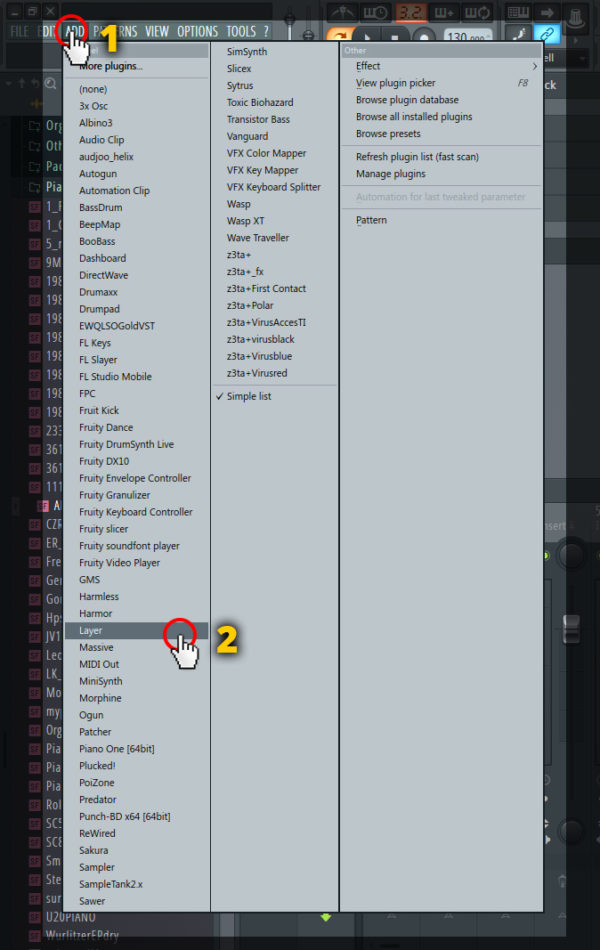
Gehen Sie zu „Hinzufügen“ und suchen Sie dann nach „Layer“, um einen neuen Layer-Kanal in FL Studio zu erstellen.
In Ihrem Step-Sequenzer öffnet sich ein neuer Layer-Kanal und Sie können mit dem Entwerfen eines neuen Sounds beginnen! Ich persönlich genieße Schichtung Instrumente, Kicks, Snares, klatscht, und FX, aber man weiß wirklich nie, was Sie kommen mit, wenn Sie nur mit neuen Sounds experimentieren.
Nachdem Sie einen neuen „Layer“ -Kanal erstellt haben, müssen Sie einige Sounds auswählen, die Sie überlagern möchten. Fühlen Sie sich frei, alle Sounds auszuwählen, die Sie mögen, da Sie sie später immer durch etwas Besseres ersetzen können. Fügen Sie Ihrem Step-Sequenzer so viele Kanäle hinzu, wie Sie möchten, und fahren Sie mit dem nächsten Schritt fort, wenn Sie bereit sind!
Set children sounds to the main layer channel
Nun, da Sie alle Ihre Sounds als neue Kanäle im Step-Sequenzer hinzugefügt haben, müssen Sie sie als „Kinder“ des „Layer“ -Kanals festlegen, bevor Sie sie alle als eine riesige Ebene von Sounds abspielen können.
Zunächst müssen Sie auf den Kanal „Layer“ klicken, um das Fenster mit den Kanaleinstellungen zu öffnen. Sie werden feststellen, dass es zwei Optionen gibt: „Kinder festlegen“ und „Kinder anzeigen“.“ Wir müssen uns nur auf die Option „Set Children“ konzentrieren, um unsere Soundebene zu erstellen. Wenn Ihre Layer-Kanäle jedoch jemals ausgeblendet werden, können Sie einfach auf „Show Children“ klicken, um Ihre Layer-Kanäle erneut anzuzeigen.
Achten Sie darauf, Ihr Kanaleinstellungsfenster für den Kanal „Layer“ geöffnet zu lassen und es auf Ihrem Bildschirm sichtbar zu halten, damit wir es bald wieder verwenden können! Jetzt müssen wir die Sounds im Step-Sequenzer hervorheben, die Teil unserer Hauptsound-Ebene sein sollen. Um die gewünschten Sounds für Ihre Ebene hervorzuheben, müssen Sie einfach mit der rechten Maustaste auf die vertikalen rechteckigen Schlitze direkt rechts neben den Kanalnamenfeldern klicken.
So wählen Sie mehrere Kanäle in FL Studio gleichzeitig aus
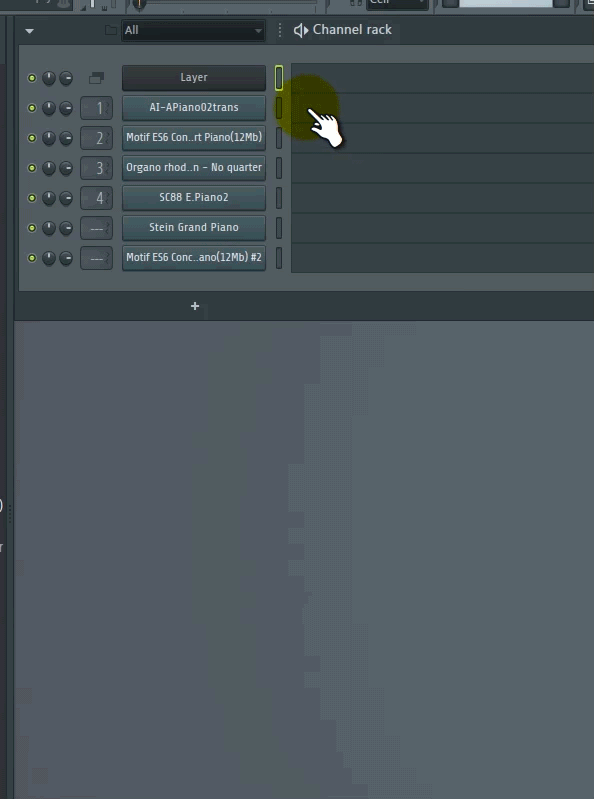
Klicken Sie mit der rechten Maustaste, halten Sie die Taste gedrückt und ziehen Sie den Mauszeiger nach unten, um mehrere Kanäle gleichzeitig auszuwählen. Vergessen Sie nicht, auf „Set Children“ zu klicken, um die Sounds dem Layer-Kanal zuzuweisen!
Wenn Sie mehrere Kanäle mit einem Klick auswählen möchten, klicken Sie mit der rechten Maustaste auf ein Auswahlfeld, halten Sie die rechte Maustaste gedrückt und ziehen Sie die Maus so weit nach unten oder oben, wie Sie auswählen möchten. Das gleichzeitige Auswählen mehrerer Kanäle funktioniert viel schneller als das Klicken mit der rechten Maustaste auf jedes Auswahlfeld, insbesondere wenn Sie der Soundebene viele Kanäle gleichzeitig hinzufügen möchten.
Wenn Sie alle gewünschten Kanäle ausgewählt haben, navigieren Sie einfach zurück zu Ihrem Kanaleinstellungsfenster „Layer“ (das Sie noch sichtbar haben sollten) und klicken Sie dann auf „Set“.“ Sie können nun Ihren „Layer“ -Kanal auswählen und mit Ihrem Midi-Keyboard oder über die Pianorolle eine Partitur hinzufügen. Alle Sounds, die Sie ausgewählt und zu Ihrer Ebene hinzugefügt haben, sollten gleichzeitig ausgelöst werden, während die Melodie auf dem Hauptkanal „Ebene“ abgespielt wird. Sie haben jetzt eine Soundebene! Achten Sie darauf, mein Video-Tutorial zu sehen, wenn Sie eine detailliertere Ansicht wollen, wie die Klänge Schicht und verknüpfen sie mit dem Mixer mit ein paar verschiedenen Beispielen.
Das Erstellen von Sound-Layern funktioniert gut mit vielen Instrumenten und sogar Drum-Sounds, daher empfehle ich Ihnen, mit Layern zu experimentieren und einfach Spaß beim Erstellen neuer Sounds zu haben!
